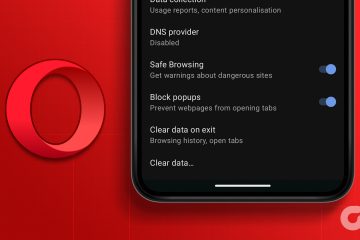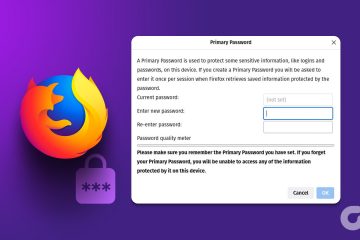WhatsApp bổ sung rất nhiều tính năng mới trong mỗi bản cập nhật ngoại trừ một tính năng mà tất cả chúng ta đều phàn nàn – gửi hình ảnh mà không làm giảm chất lượng. Tuy nhiên, đây không phải là vấn đề lớn vì bạn có thể gửi hình ảnh dưới dạng tài liệu mà không làm giảm chất lượng. Nhưng gần đây, tính năng này cũng bị ảnh hưởng và rất nhiều người dùng đã phàn nàn rằng họ không thể gửi nhiều tài liệu trên WhatsApp bằng thiết bị Android.
Đặc biệt là khi bạn đã chụp rất nhiều ảnh về một sự kiện và muốn gửi nó dưới dạng tài liệu trên WhatsApp mà không làm giảm chất lượng – ít nhất phải nói là lỗi này. Chúng tôi đã tự mình đối mặt với sự cố này và xem xét một vài cách để khắc phục sự cố. Hãy để chúng tôi chỉ cho bạn cũng như giúp khắc phục sự cố đó cho bạn.
1. Kiểm tra quyền của WhatsApp
Nếu WhatsApp trên thiết bị Android của bạn không có quyền truy cập các tệp của bạn, thì bạn sẽ không thể gửi tài liệu. Do đó, hãy đảm bảo rằng các quyền cần thiết được cấp cho WhatsApp. Đây là cách kiểm tra.
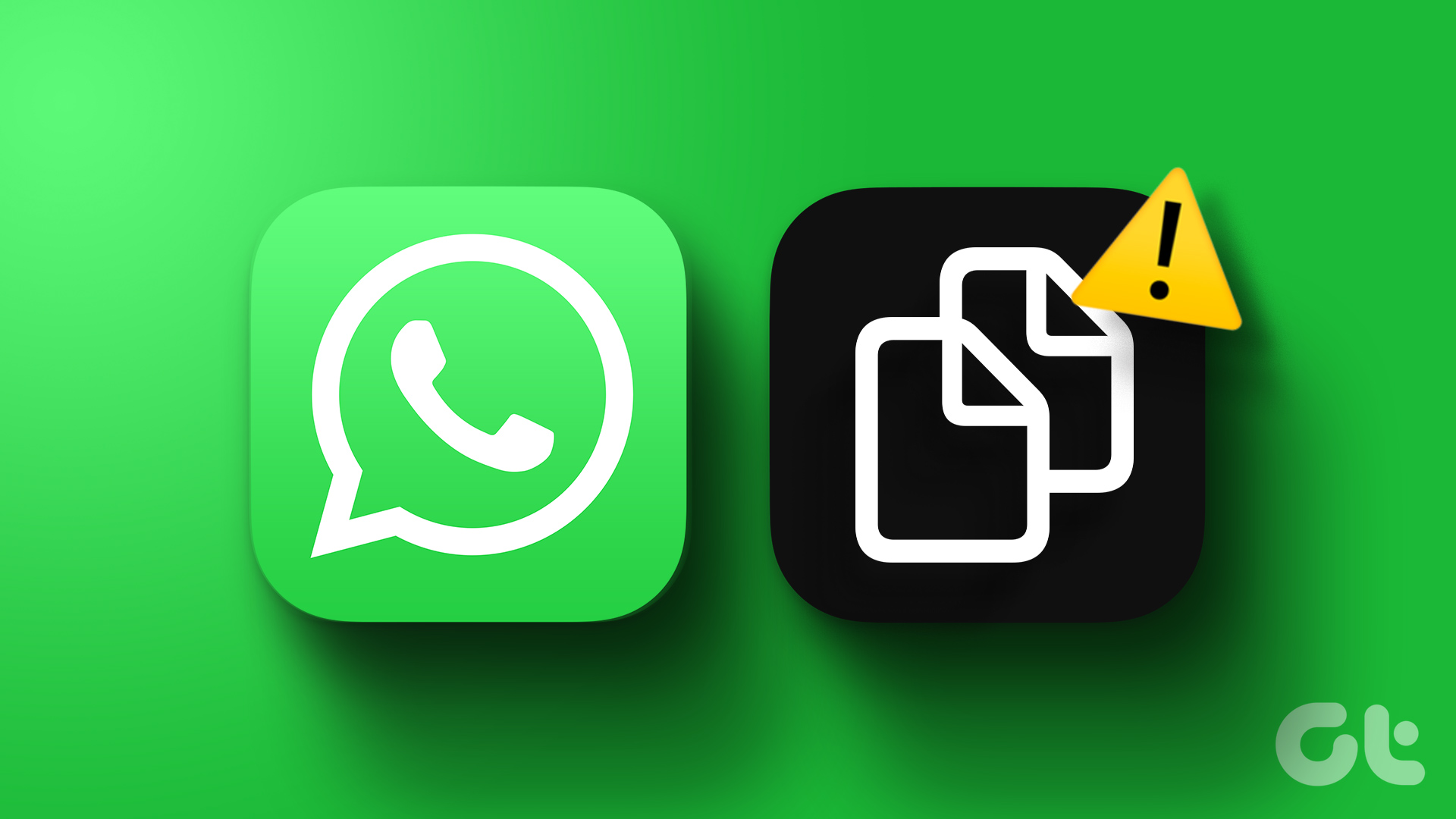
Bước 1: Nhấn và giữ WhatsApp trên ngăn kéo ứng dụng của bạn và chọn thông tin ứng dụng.
Bước 2: Nhấn vào Quyền.
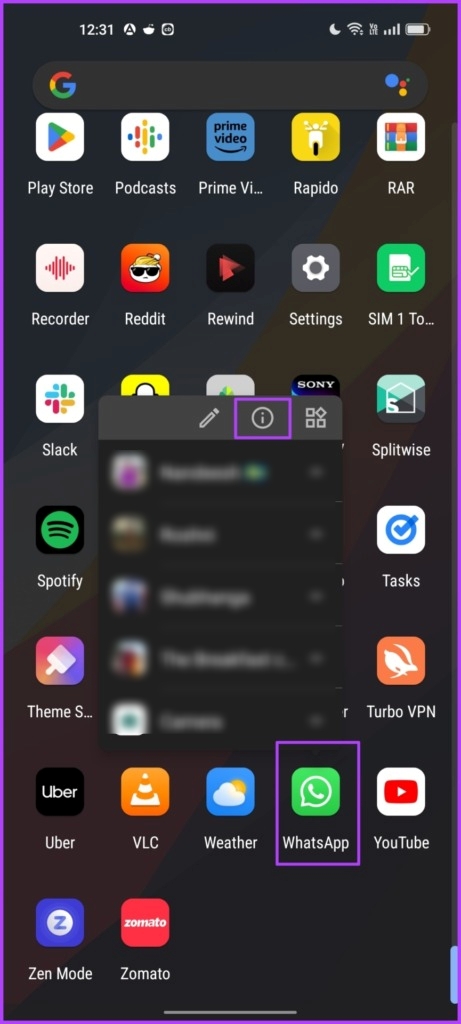
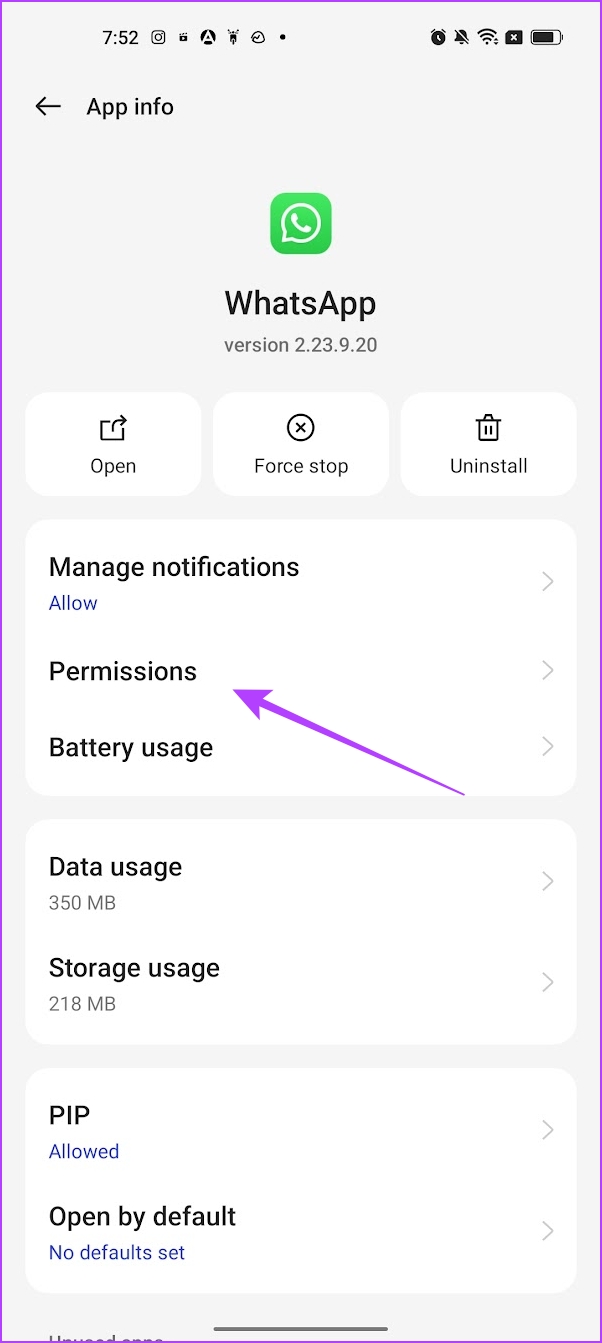
Bước 3: Chọn’Ảnh và Video’và’Âm nhạc và Âm thanh’và chọn tùy chọn Cho phép.
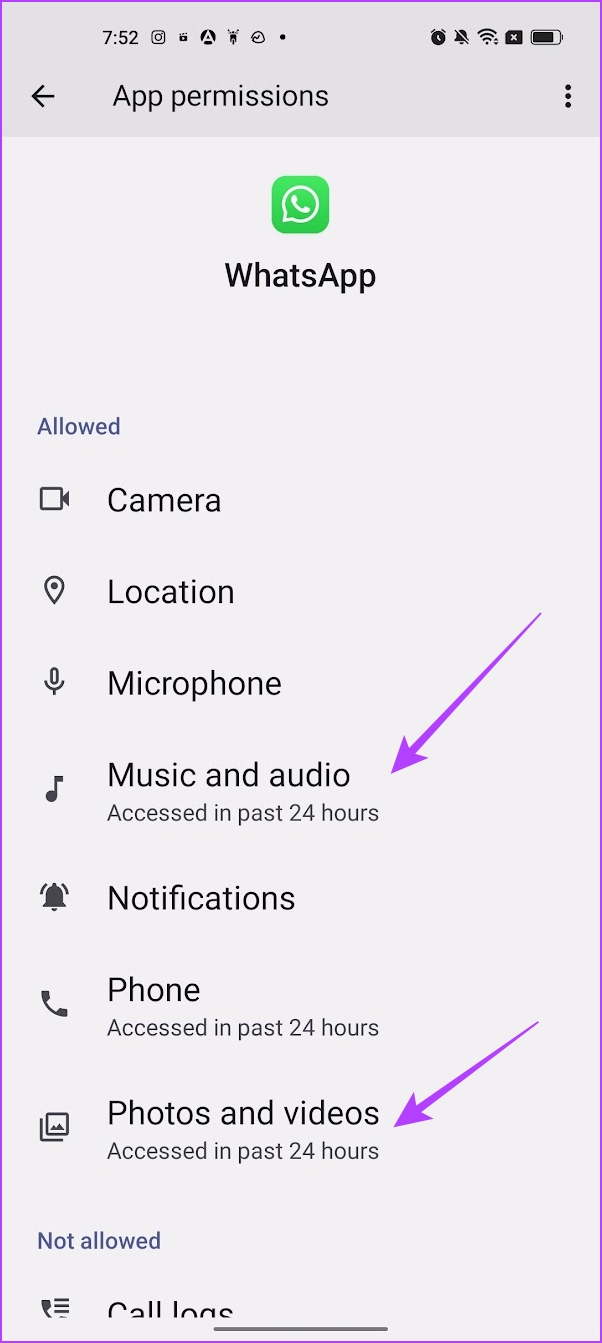
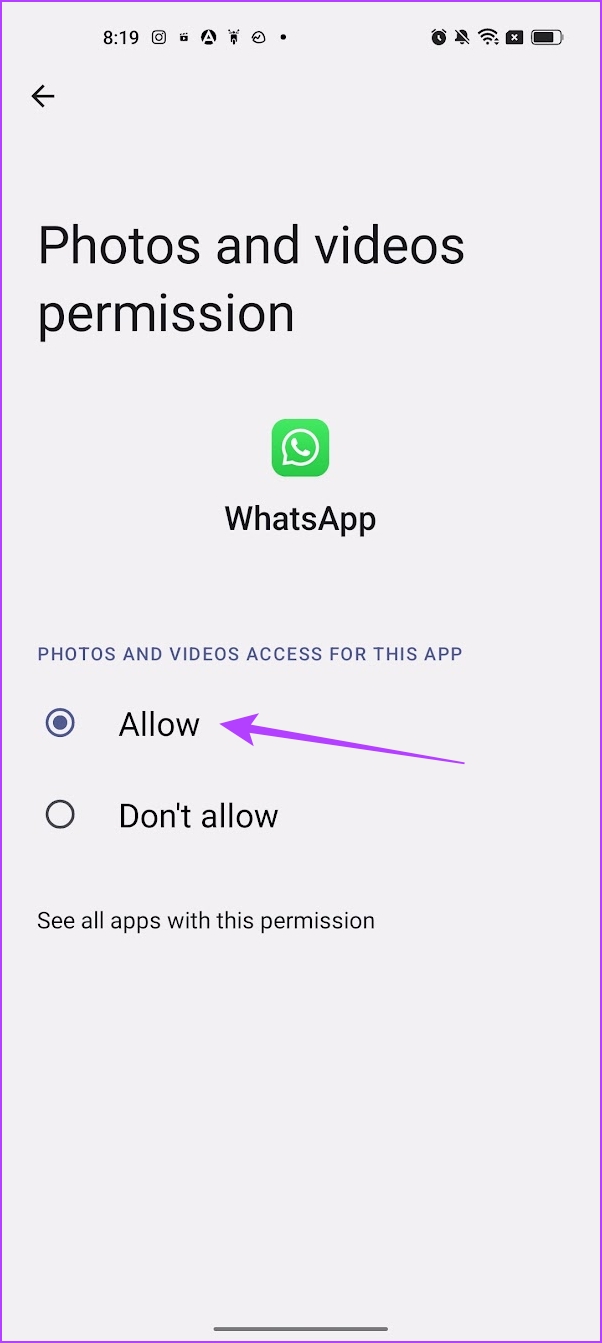
2. Kiểm tra xem bạn có đang sử dụng thiết bị được liên kết hay không
WhatsApp gần đây đã công bố một tính năng cho phép bạn sử dụng nó trên nhiều điện thoại. Điều này hoạt động bằng cách liên kết một thiết bị mà bạn đã đăng ký WhatsApp trên đó. Tuy nhiên, nếu bạn đang sử dụng WhatsApp trên thiết bị được liên kết, bạn có thể không truy cập được tất cả các tính năng đúng cách và bạn có thể gặp sự cố không thể gửi nhiều tài liệu.
Dưới đây là cách kiểm tra xem bạn có đang sử dụng thiết bị được liên kết hay không.
Bước 1: Mở WhatsApp. Nhấn vào biểu tượng ba chấm và chọn Cài đặt.
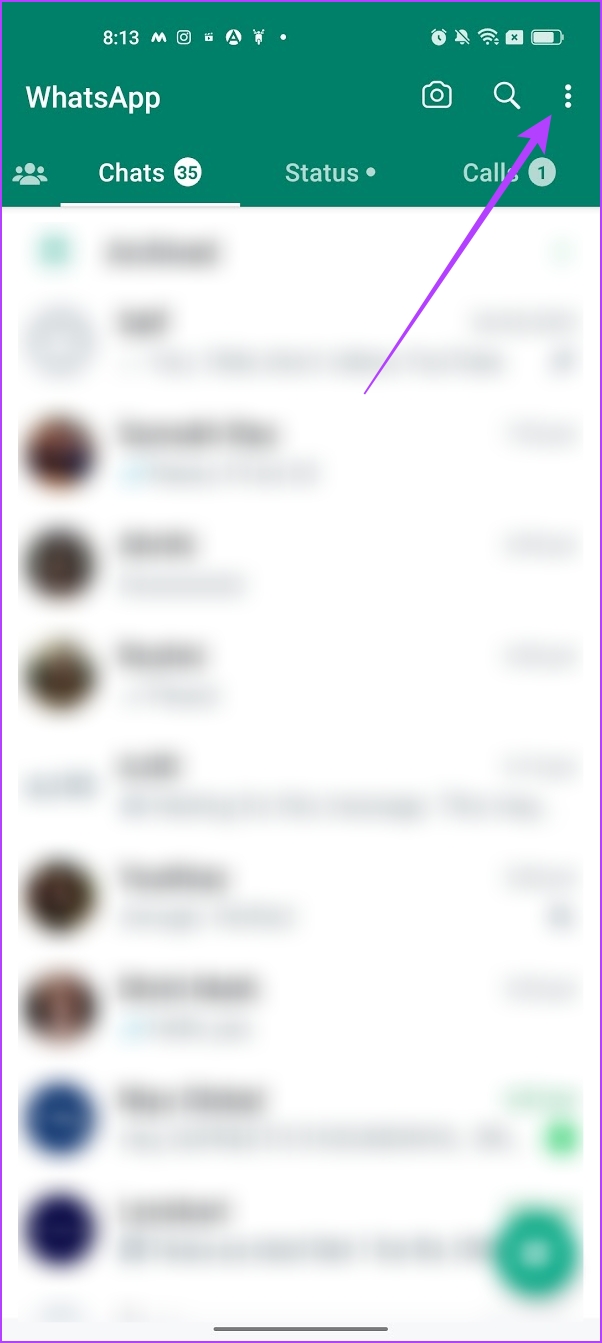
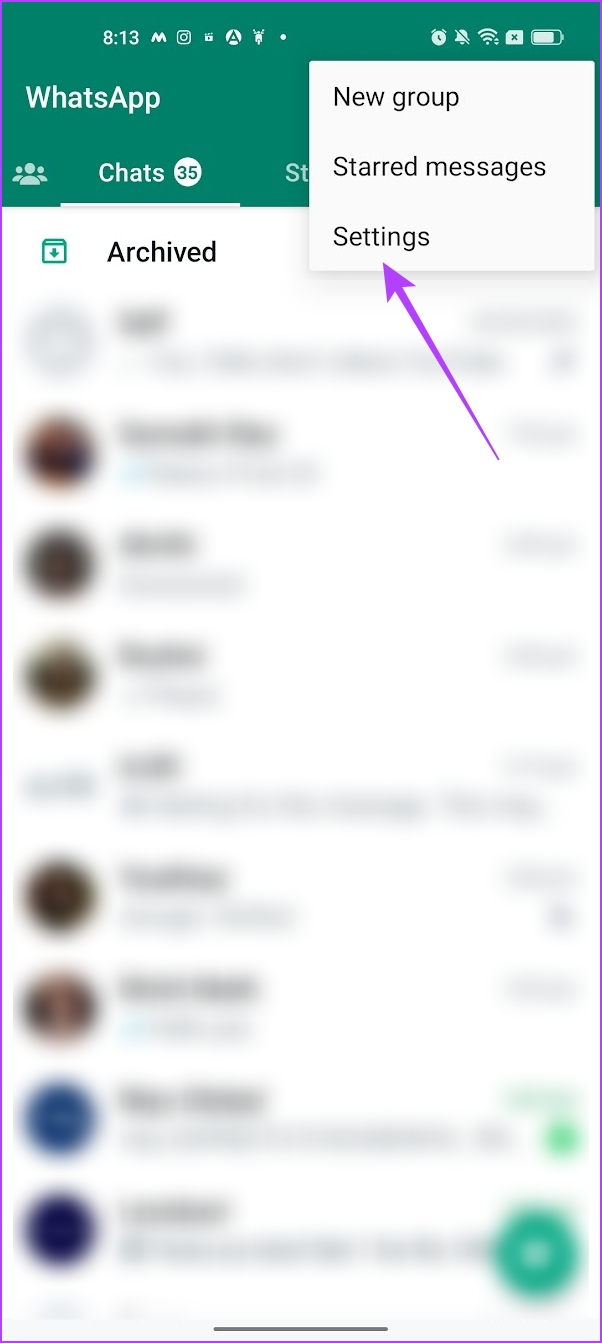
Bước 2: Bạn sẽ có thể xem thiết bị của mình có phải là thiết bị được liên kết hay không.
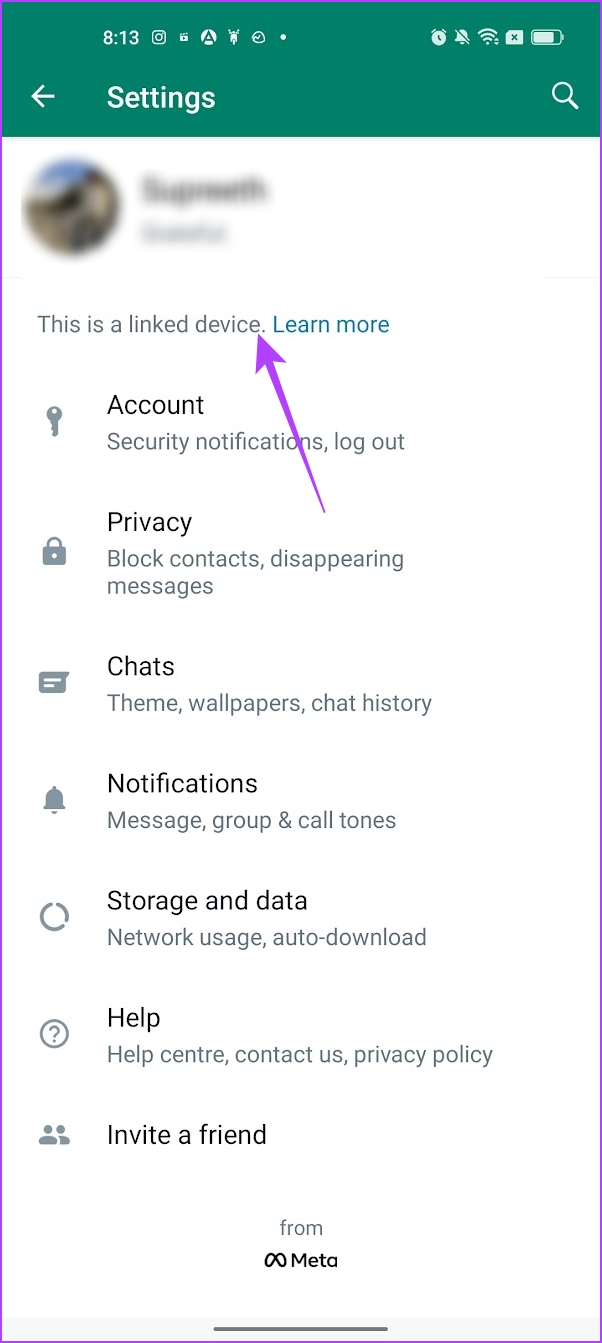
Nếu có, bạn có thể thử gửi nhiều tài liệu trên WhatsApp bằng thiết bị gốc.
Cũng đọc: Cách khắc phục nếu bạn không thể sử dụng WhatsApp trên hai thiết bị.
3. Kiểm tra kích thước tài liệu
WhatsApp cho phép bạn gửi tài liệu chỉ có kích thước tối đa 2GB. Vì vậy, hãy đảm bảo mỗi tài liệu bạn đang cố gửi không vượt quá 2GB.
4. Kiểm tra kết nối mạng
Nếu bạn không thể gửi nhiều tài liệu trên WhatsApp, rất có thể bạn đang sử dụng kết nối internet tốc độ chậm. Do đó, hãy đảm bảo bạn đang sử dụng mạng Wi-Fi hoặc gói dữ liệu di động đang hoạt động với tốc độ tốt.
5. Khởi động lại WhatsApp
Đôi khi, WhatsApp trên điện thoại của bạn có thể gặp lỗi khiến bạn không thể tải nhiều tài liệu lên trong một cuộc trò chuyện. Khởi động lại WhatsApp trên điện thoại của bạn sẽ giúp bắt đầu một phiên mới và một phiên có thể không có lỗi.
Bước 1: Mở menu trình chuyển đổi ứng dụng và đóng WhatsApp.
Bước 2: Mở WhatsApp từ ngăn kéo ứng dụng của bạn và thử tải tệp lên.
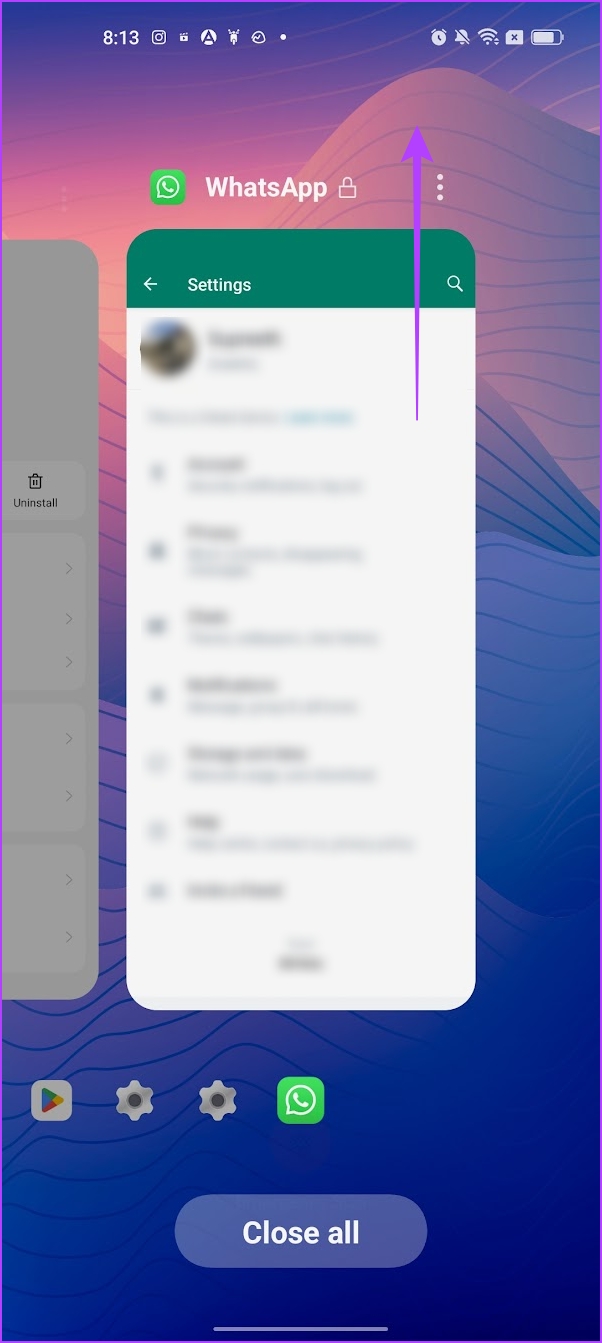
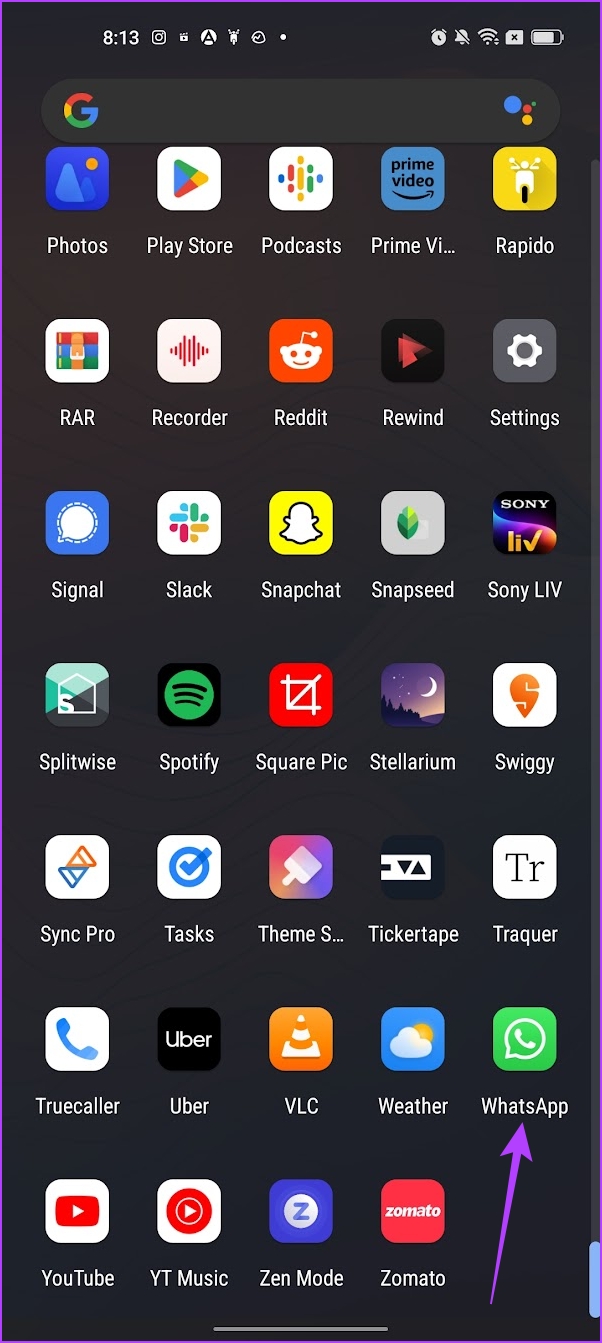
6. Khởi động lại thiết bị
WhatsApp có thể đang gặp sự cố khi truy cập các tệp trên thiết bị của bạn. Sự cố này có thể xảy ra do lỗi trong hệ thống của bạn, vì vậy hãy thử khởi động lại điện thoại của bạn để khắc phục lỗi tương tự. Rất có thể lỗi sẽ bị xóa do tất cả các hoạt động đều tắt và bắt đầu lại sau khi khởi động lại điện thoại của bạn.
Chúng tôi đang sử dụng thiết bị OnePlus để minh họa điều này. Tuy nhiên, các bước sẽ vẫn tương tự đối với các thiết bị Android khác.
Bước 1: Sử dụng nút Nguồn + Nút tăng hoặc giảm âm lượng hoặc chỉ cần nhấn và giữ nút nguồn để mở menu nguồn của thiết bị.
Bước 2: Bạn sẽ tìm thấy tùy chọn khởi động lại thiết bị của mình.
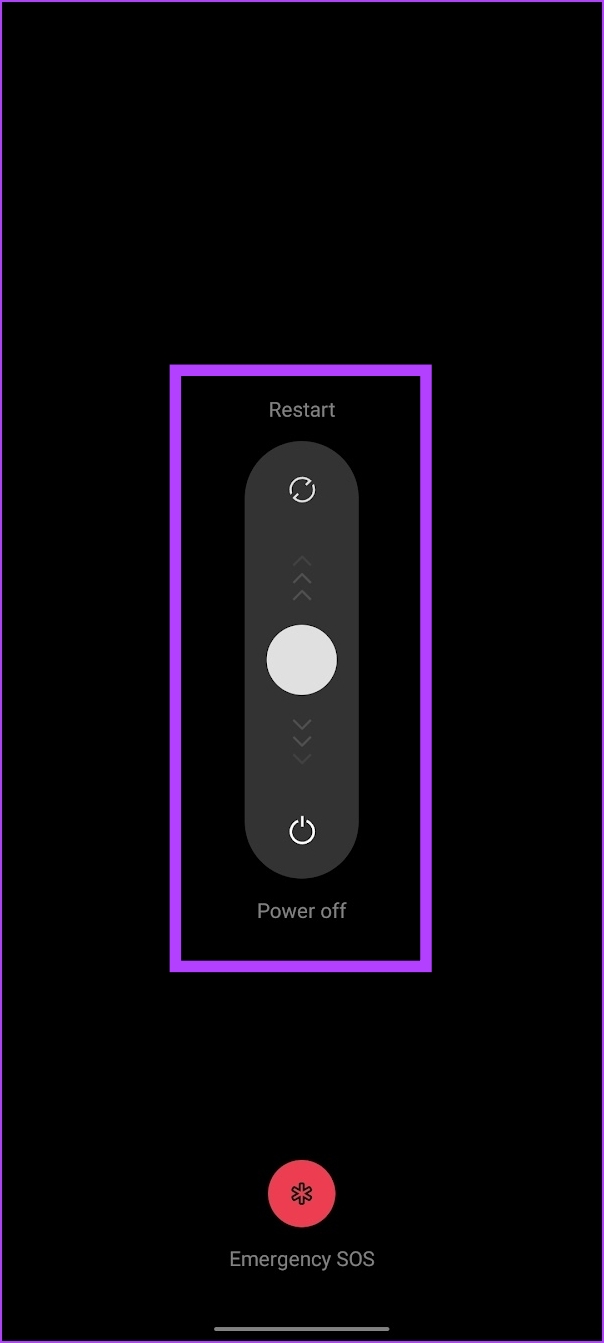
7. Cập nhật WhatsApp
Nếu nhiều người dùng gặp phải vấn đề không thể tải nhiều tài liệu lên cùng một lúc, WhatsApp chắc chắn sẽ lưu ý và phát hành bản cập nhật để sửa lỗi. Do đó, hãy đảm bảo rằng bạn đang chạy phiên bản WhatsApp mới nhất trên điện thoại của mình.
Bước 1: Mở WhatsApp trên Play Store hoặc App Store từ liên kết bên dưới.
Cập nhật WhatsApp trên Android
Bước 2: Chạm vào Cập nhật.
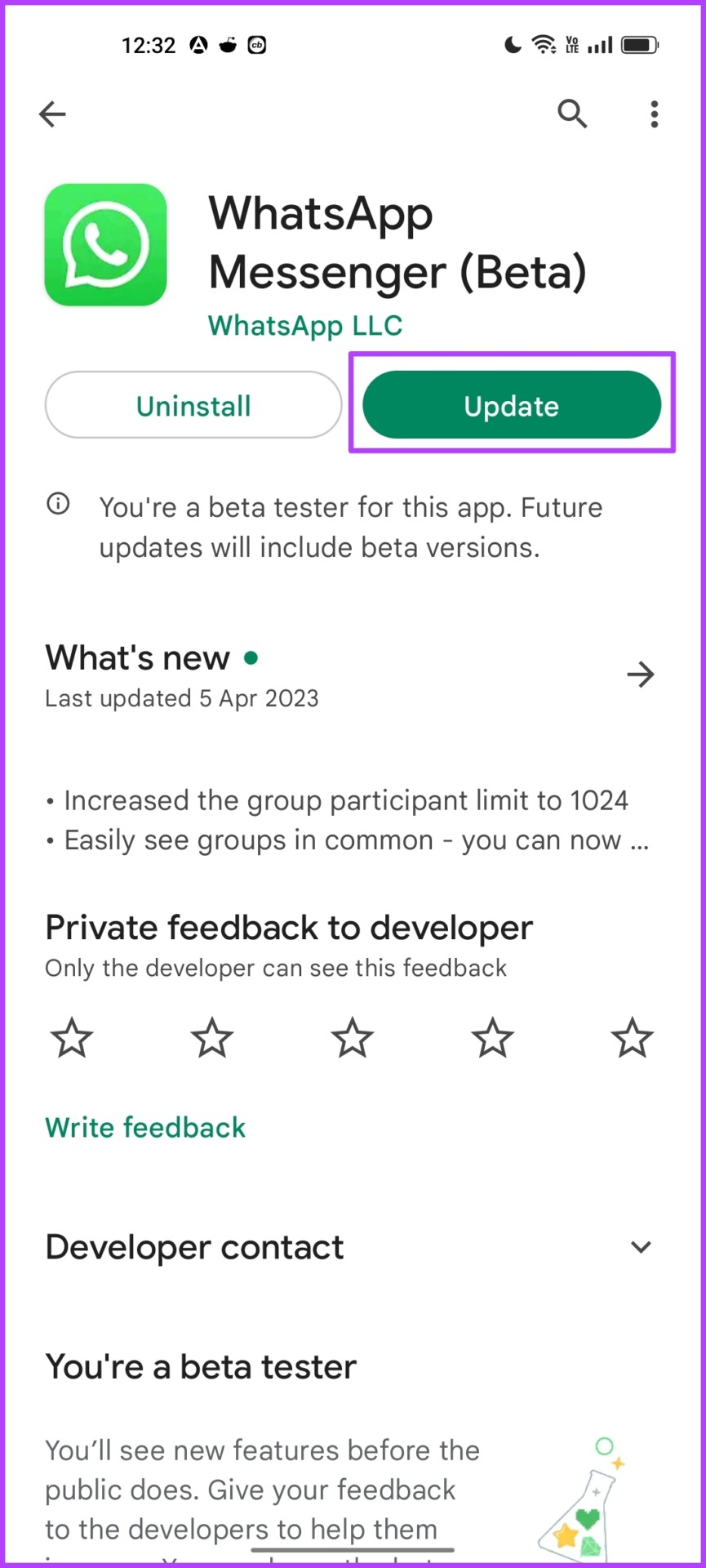
8. Xóa bộ nhớ cache của WhatsApp
Xóa bộ nhớ cache cho một ứng dụng trên thiết bị Android của bạn sẽ xóa tất cả các tệp rác tích lũy có thể là nguyên nhân gây ra các lỗi thực thi. Do đó, theo nguyên tắc thông thường, xóa bộ nhớ cache về cơ bản được sử dụng như một nỗ lực để khắc phục mọi sự cố với ứng dụng trên điện thoại Android của bạn. Điều tương tự cũng xảy ra với vấn đề không thể gửi nhiều tài liệu trên WhatsApp.
Vì vậy, đây là cách xóa bộ nhớ đệm trên WhatsApp.
Bước 1: Nhấn và giữ vào biểu tượng WhatsApp.
Bước 2: Nhấn vào Thông tin ứng dụng.
Bước 3: Nhấn vào Sử dụng bộ nhớ.
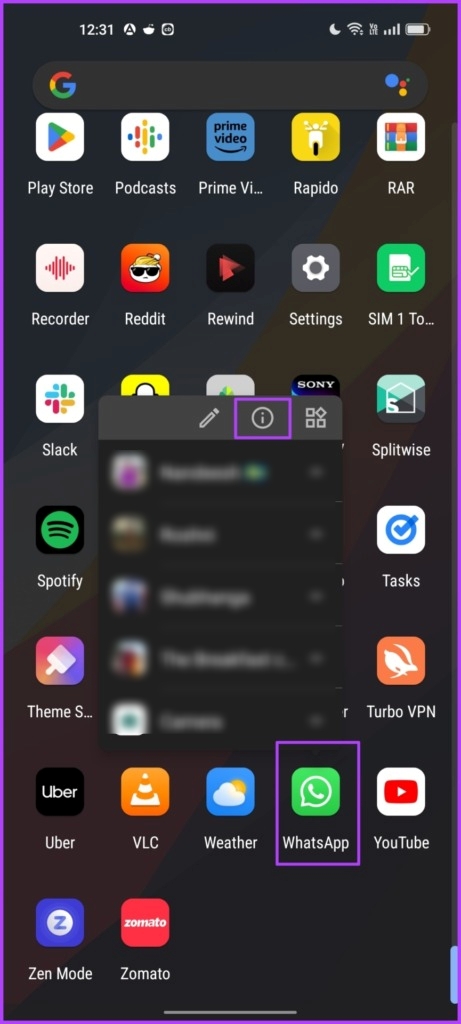
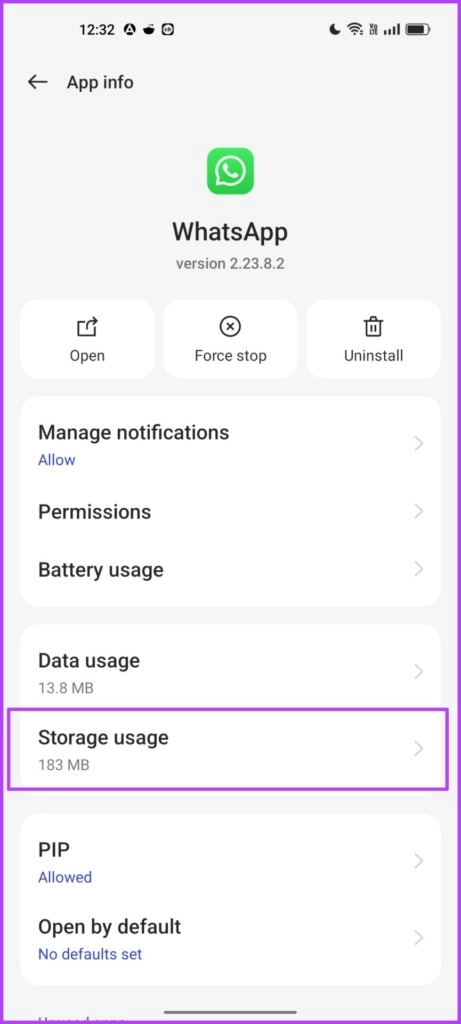
Bước 4: Chọn Xóa bộ nhớ cache.
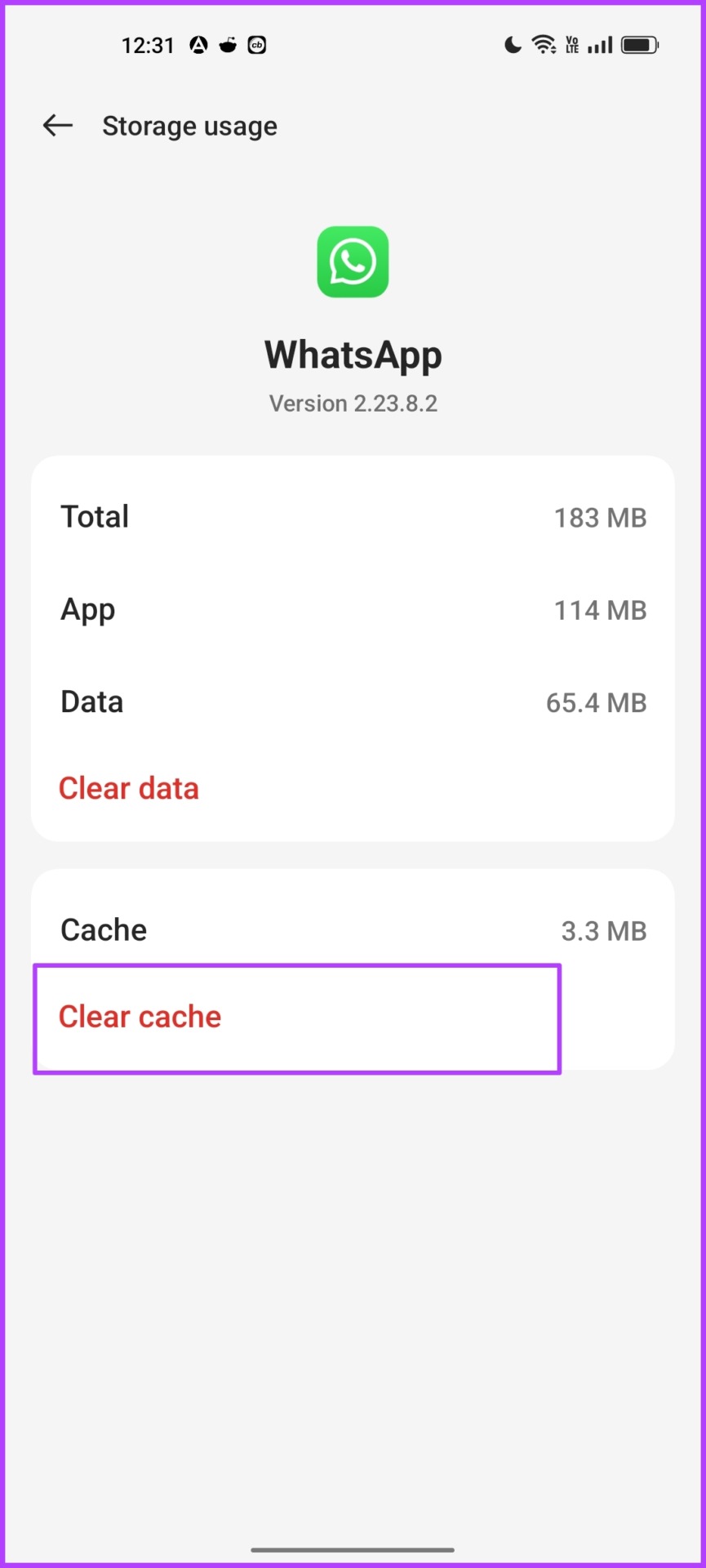
9. Cài đặt lại WhatsApp
Là phương sách cuối cùng, bạn có thể thử cài đặt lại WhatsApp trên điện thoại của mình. Tuy nhiên, chúng tôi khuyên bạn nên đảm bảo rằng các cuộc trò chuyện WhatsApp được sao lưu vì tất cả chúng sẽ bị xóa sau khi bạn gỡ cài đặt chúng. Nhờ tính năng mã hóa đầu cuối, gần như không thể truy xuất các cuộc trò chuyện đã xóa trừ khi bạn sao lưu chúng.
Bước 1: Nhấn và giữ vào biểu tượng WhatsApp.
Bước 2: Nhấn vào Thông tin ứng dụng. Bây giờ, hãy gỡ cài đặt WhatsApp khỏi điện thoại của bạn.
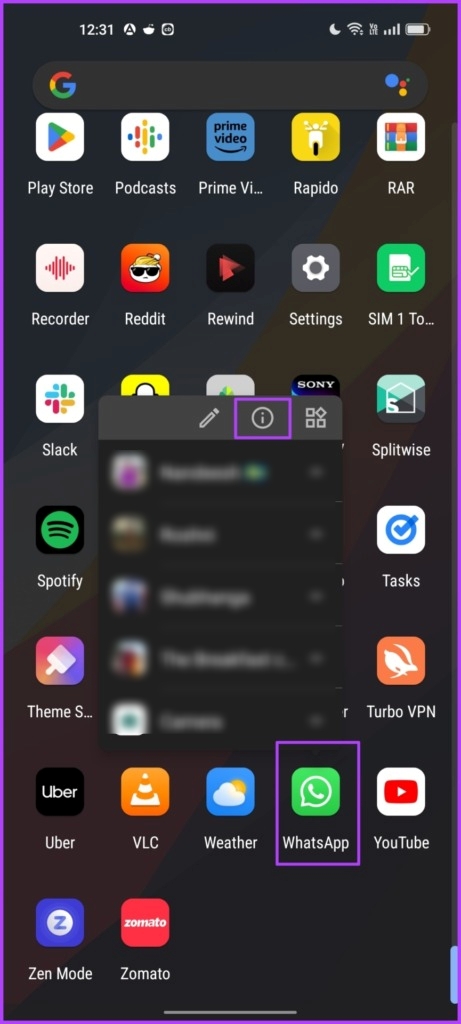
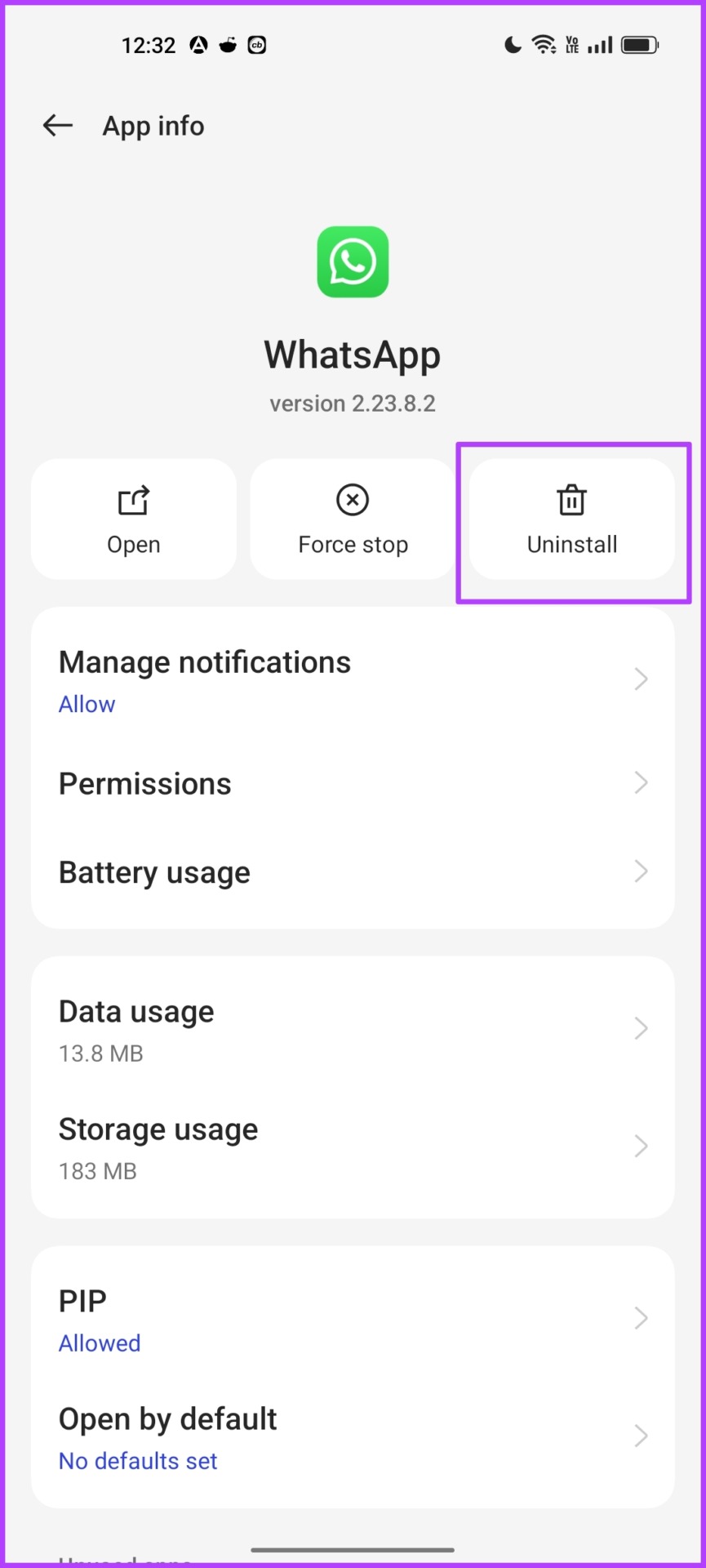
Bước 2: Mở WhatsApp trên Play Store hoặc App Store để cài đặt lại WhatsApp.
Đó là tất cả những gì bạn cần làm nếu không thể gửi nhiều tài liệu trên WhatsApp. Tuy nhiên, nếu bạn có thêm bất kỳ câu hỏi nào, hãy xem phần Câu hỏi thường gặp bên dưới.
Câu hỏi thường gặp về Tài liệu WhatsApp
1. Bạn có thể gửi bao nhiêu tài liệu cùng lúc trên WhatsApp?
Bạn có thể gửi tối đa 100 tệp cùng lúc trên WhatsApp.
2. Bạn có thể gửi hình ảnh dưới dạng tài liệu trên WhatsApp trên iPhone không?
Có. Tuy nhiên, nó không dễ dàng như gửi nó trên thiết bị Android. Trước tiên, bạn cần lưu hình ảnh trong ứng dụng Tệp trên iPhone của mình rồi gửi hình ảnh đó dưới dạng tài liệu trên WhatsApp.
3. Chất lượng hình ảnh giảm bao nhiêu trên WhatsApp?
Chất lượng hình ảnh giảm khoảng 70 % trên WhatsApp.
Chia sẻ tệp của bạn một cách nhanh chóng
Chúng tôi hy vọng bài viết này đã giúp bạn khắc phục sự cố không thể gửi nhiều tài liệu trên WhatsApp. Tuy nhiên, WhatsApp sẽ hoạt động trên một bản cập nhật không làm giảm chất lượng hình ảnh. Bằng cách này, bạn có thể loại bỏ hoàn toàn việc gửi hình ảnh dưới dạng tài liệu – mà không có bản xem trước!